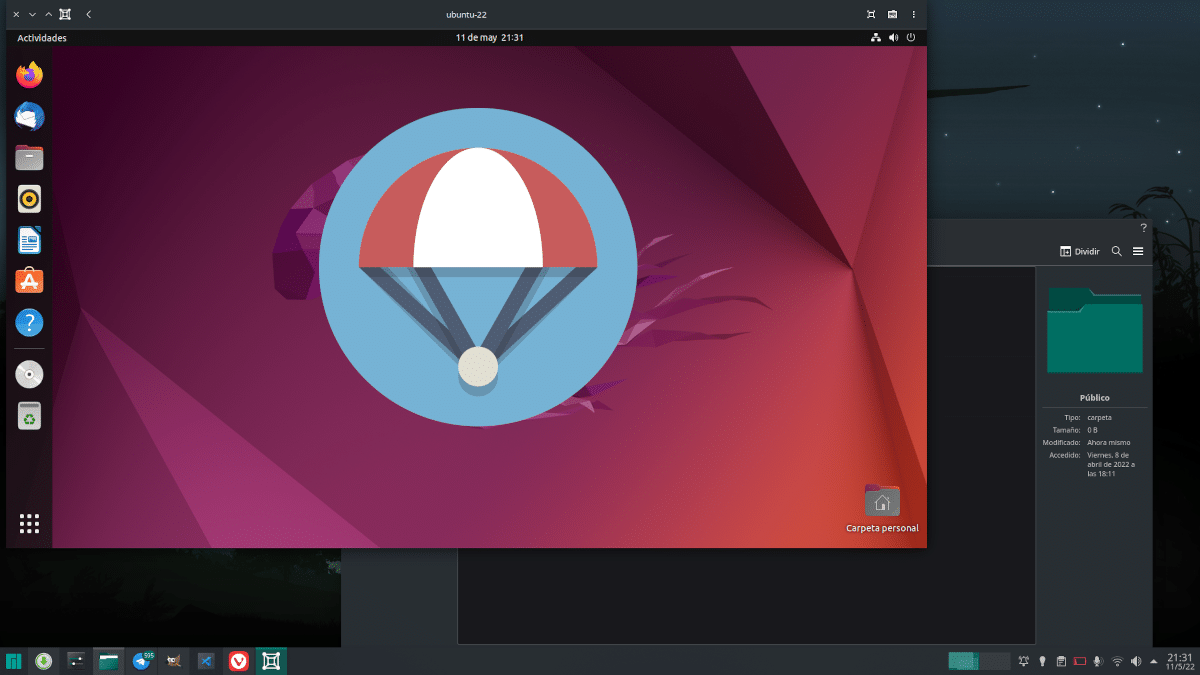
Igår publicerade vi en artikel på GNOME-rutor där vi pratade om några av dess fördelar, med vetskap om att det inte är ett nytt program, men vi var tvungna att lägga till det i katalogen för Linux Adictos eftersom vi inte hade det i vår fil. Igår sa vi också att vi kunde förbättra saker och ting och att vi snart skulle säga hur, ett ögonblick som har kommit idag. Som vi antytt fungerar nästan allt perfekt från början, men vi måste installera något extra paket om vi vill göra något annat.
Vad är det vi inte kan göra efter att ha installerat GNOME-boxar från början? Väl dela filer mellan värd- och gästsystem. I VirtualBox, även om alternativet inte är helt synligt, måste vi bara navigera genom alternativen, ange vilken mapp vi vill dela och sedan leta efter den i nätverkssektionen. I GNOME Boxes måste vi installera ett paket och veta hur man delar från värd till gäst och vice versa, eftersom det är två olika metoder.
Spice gör denna magi i GNOME-lådor
Det första man ska göra för att kunna skicka i båda riktningarna är att installera KRYDDA i värdsystemet.
- Vi kommer att installera paketet spice-webdavd. För Debian (sudo apt install spice-webdavd) och Fedora (sudo dnf install spice-webdavd) baserade system. På andra distros kanske det bara kallas "spice", och det kanske inte fungerar lika bra. Paketet måste installeras på vart och ett av gästsystemen.
- Vi startar om gästsystemet.
Detta är nödvändigt för att kunna skicka filer från gästen till värden. Om det vi vill är att göra den omvända vägen, är det så enkelt att skicka något från värden till gästen dra den utifrån till fönstret från GNOME Boxes. Filen kommer att visas i mappen Nedladdningar. Filer kan också skickas från de tre prickarna (alternativen) längst upp till höger och genom att välja alternativet "Skicka fil".
För att skicka filer från gästen till värden måste du:
- Låt oss gå till de tre punkterna i alternativen.
- Nu väljer vi "Inställningar".
- I fönstret som öppnas väljer vi "Enheter och resurser".
- Vi klickar på plussymbolen (+).
- Med mappen "Public" vald, klicka på "Spara".
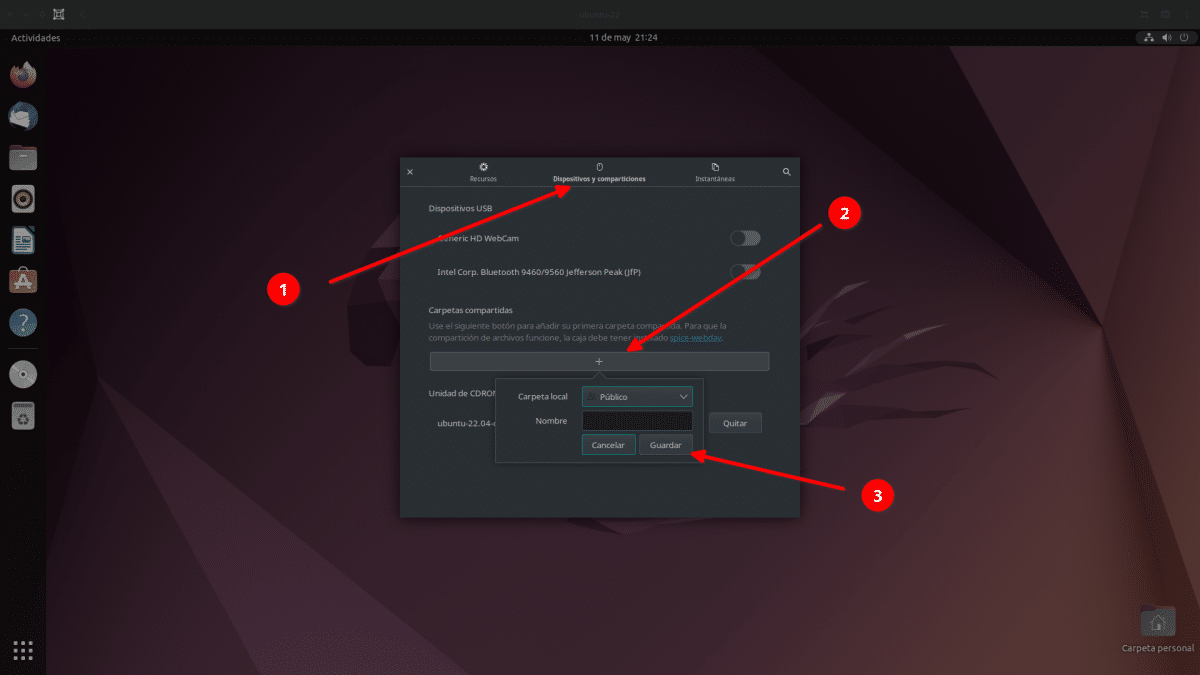
- Vi stänger fönstret och går in i själva värdsystemet.
- Härifrån kommer konfigurationsprocessen att bero på filutforskaren. Till exempel, i Nautilus kommer den att visa "Spice-klientmapp" under "Andra platser".
- När vi kommer åt den mappen kommer den att montera enheten och vi kan nu överföra filer från gästen till värden.
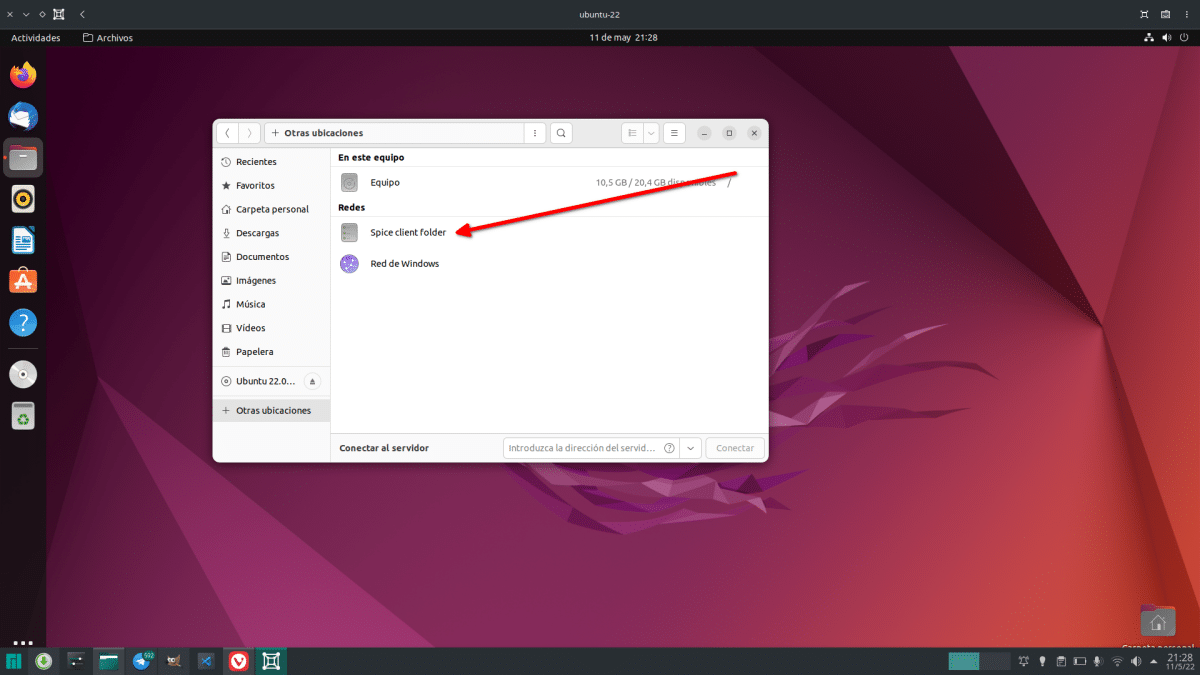
Och så här kan du skicka filer från ett system till ett annat med GNOME-boxar.